IPhone을 미니 프로젝터에 연결하는 방법
알아야 할 사항
- 고화질 비디오를 위한 적절한 디지털 AV 어댑터를 사용하여 iPhone을 미니 프로젝터에 연결하십시오.
- 표준 화질 비디오를 위해 Lightning-VGA 어댑터를 통해 iPhone을 미니 프로젝터에 연결하십시오.
- Apple TV(AirPlay) 또는 Roku 또는 Chromecast와 같은 기타 스트리밍 장치를 적절한 앱과 함께 사용하여 무선으로 연결합니다.
이 문서에서는 유선 연결용 어댑터 또는 무선 연결용 스트리밍 장치를 사용하여 iPhone을 미니 프로젝터에 연결하는 방법을 설명합니다.
유선 연결로 iPhone을 미니 프로젝터에 연결하는 방법
iPhone은 HDMI 또는 VGA 입력이 있는 모든 기기로 비디오를 출력할 수 있지만 즉시 사용할 수 있는 것은 아닙니다. iPhone을 미니 프로젝터에 연결하려면 HDMI 또는 VGA, 어댑터가 필요합니다.
다음은 iPhone용으로 얻을 수 있는 비디오 출력 어댑터입니다.
- 라이트닝 디지털 AV 어댑터: 이 어댑터는 Lightning 커넥터가 있는 모든 iPhone에서 작동합니다. 이 어댑터를 사용하면 iPhone을 HDMI 입력이 있는 모든 장치에 연결할 수 있으며 고화질 비디오를 출력할 수 있습니다.
- Lightning-VGA 어댑터: 이 어댑터는 Lightning 커넥터가 있는 iPhone과 호환됩니다. 이를 통해 VGA 입력이 있는 모든 장치에 표준 화질 비디오를 출력할 수 있습니다.
어댑터를 구입하기 전에 미니 프로젝터에 어떤 유형의 입력이 있는지 확인하십시오. VGA 입력은 미니 프로젝터에서 흔하지 않지만 대부분의 미니 프로젝터에는 HDMI 또는 미니 HDMI 입력이 있습니다. 대부분의 경우 디지털 AV 어댑터를 구입하고 싶을 것입니다.
타사 소스에서 인증되지 않은 어댑터를 얻을 수 있지만 항상 작동하는 것은 아닙니다. 인증된 Apple 케이블 어댑터는 DRM 보안 및 비보안 비디오 콘텐츠 모두에서 작동하도록 보장됩니다.
유선 연결을 사용하여 iPhone을 미니 프로젝터에 연결하는 방법은 다음과 같습니다.
미니 프로젝터를 켭니다.
-
적절한 어댑터를 iPhone에 연결합니다.

제레미 라우코넨 / 라이프와이어 -
HDMI 케이블을 어댑터에 연결합니다.

제레미 라우코넨 / 라이프와이어 -
케이블의 다른 쪽 끝을 프로젝터에 연결합니다.

제레미 라우코넨 아이폰을 깨우십시오.
자동으로 전환되지 않으면 프로젝터의 HDMI 입력을 전환합니다.
iPhone 화면이 프로젝터에 의해 미러링됩니다.
iPhone을 미니 프로젝터에 무선으로 연결하는 방법
일부 미니 프로젝터에는 Wi-Fi를 사용하여 무선 연결이 내장되어 있습니다. 이러한 프로젝터는 일반적으로 Wi-Fi 네트워크에 연결하고 iPhone 및 기타 소스에서 직접 비디오를 스트리밍합니다. 연결 절차는 제조업체마다 다릅니다. 일반적으로 프로젝터를 Wi-Fi 네트워크에 연결한 다음 화면의 지시에 따라 iPhone 연결을 완료해야 합니다.
미니 프로젝터가 Wi-Fi 연결을 지원하지 않는 경우에도 무선으로 iPhone에 연결할 수 있습니다. 이를 수행하기 위해 다음을 사용할 수 있습니다. 애플 TV ~와 함께 에어플레이 또는 적절한 앱과 함께 다른 스트리밍 장치. 이러한 장치에는 Chromecast, Amazon Fire TV, Roku, 일부 스마트 TV 및 일부 게임 콘솔이 포함됩니다. 일부 앱은 Chromecast와 같은 특정 기기에 대한 화면 미러링을 지원하지만 다른 앱은 여러 기기에서 작동합니다.
AirPlay를 사용하여 iPhone을 미니 프로젝터에 연결하는 방법
iPhone을 AirPlay로 미니 프로젝터에 연결하려면 HDMI를 통해 Apple TV를 프로젝터에 연결해야 합니다. Apple TV는 iPhone 화면을 미러링한 다음 해당 비디오를 미니 프로젝터로 출력합니다. 전화기와 Apple TV 사이에는 유선 연결이 없지만 HDMI 케이블을 사용하여 Apple TV를 프로젝터에 연결해야 합니다.
AirPlay를 사용하여 iPhone을 미니 프로젝터에 연결하는 방법은 다음과 같습니다.
미니 프로젝터를 켭니다.
-
HDMI 케이블을 사용하여 미니 프로젝터를 Apple TV에 연결합니다.
Apple TV가 연결되어 있지 않고 켜져 있다면 켜져 있어야 합니다.
iPhone과 Apple TV가 동일한 Wi-Fi 네트워크에 연결되어 있는지 확인합니다.
-
열기 제어 센터 당신의 아이폰에.
화면 하단에서 위로 스와이프하거나 화면의 오른쪽 상단에서 아래로 스와이프합니다.
수도꼭지 스크린 미러링.
-
탭 애플 TV 미니 프로젝터에 연결합니다.
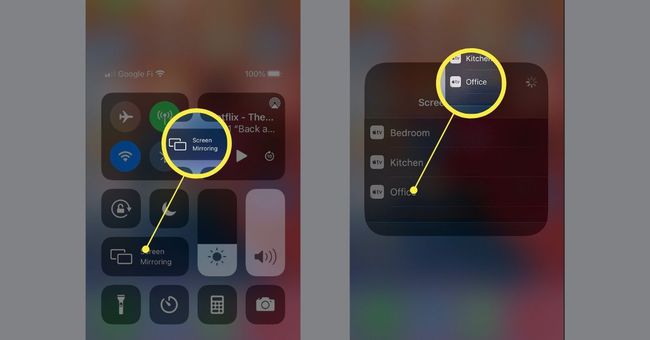
메시지가 표시되면 Apple TV의 AirPlay 암호를 입력합니다.
iPhone 화면이 Apple TV에 미러링되고 미니 프로젝터로 출력됩니다.
다른 스트리밍 장치를 사용하여 iPhone을 미니 프로젝터에 연결하는 방법
Roku 또는 Chromecast와 같은 스트리밍 장치가 있는 경우 iPhone 화면을 미러링하는 것은 조금 더 복잡합니다. iPhone에 내장된 화면 미러링 기능을 사용하는 대신 스트리밍 장치를 지원하는 화면 미러링 앱을 다운로드해야 합니다. 따라서 사용 중인 스트리밍 장치와 선택한 앱에 따라 절차가 약간 다릅니다.
일반 절차는 일반적으로 다음과 같이 작동합니다.
미니 프로젝터를 켭니다.
HDMI 케이블을 사용하여 미니 프로젝터를 스트리밍 장치에 연결합니다.
스트리밍 장치와 호환되는 화면 미러링 앱을 다운로드하여 실행합니다.
귀하의 스트리밍 장치.
선택하다 스크린 미러링.
-
수도꼭지 방송 시작.

자주하는 질문
-
iPhone에서 프로젝터로 Netflix를 재생하려면 어떻게 해야 합니까?
iPhone을 프로젝터에 연결한 다음 iPhone용 Netflix 앱을 사용합니다. 또는 Roku 및 iPhone에서 프로젝터로 Netflix 전송. 일부 프로젝터에는 Netflix가 내장되어 있습니다.
-
iPad를 프로젝터에 어떻게 연결합니까?
iPad에 USB-C 포트가 있는 경우 USB-C-HDMI/VGA 어댑터를 사용하십시오. Lightning 커넥터가 있는 경우 Lightning-HDMI/VGA 어댑터를 사용하십시오. 또한 AirPlay를 사용하여 iPad를 프로젝터에 연결 무선으로.
-
DIY 스마트폰 프로젝터를 만들려면 무엇이 필요합니까?
NS DIY 스마트폰 프로젝터 만들기, 신발장, 큰 돋보기 렌즈, 폼코어 또는 딱딱한 판지가 필요합니다. 필요한 도구에는 Xacto 칼 또는 상자 절단기, 측정 테이프, 손전등, 마스킹 테이프 또는 강력한 접착제가 포함됩니다.
-
iPhone에서 슬라이드쇼를 만드는 방법은 무엇입니까?
사진 앱에서 사진을 선택하고 동작 아이콘(화면 하단에 화살표가 있는 상자). 동작 화면에서 슬라이드쇼 쇼를 시작합니다.
